Manipulación de vídeos e imágenes fijas
Impresión de imágenes fijas
- En la ventana principal, seleccione la imagen fija que desee imprimir.
Las imágenes fijas seleccionadas aparecen marcadas con un marco azul.
 Consejo
Consejo- Puede seleccionar dos o más imágenes fijas al mismo tiempo e imprimirlas de forma consecutiva. (Consejos para seleccionar vídeos e imágenes fijas)
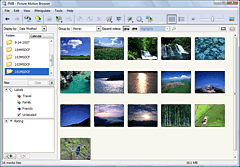
- Haga clic en
 en la parte superior de la ventana.
O bien, seleccione [Imprimir] en el menú [Archivo].
en la parte superior de la ventana.
O bien, seleccione [Imprimir] en el menú [Archivo].
Se visualizará la ventana [Imprimir]. - Seleccione la configuración de impresión en la ventana [Imprimir].
 Consejo
Consejo- Para imprimir imágenes fijas con la información de fecha, marque la casilla de verificación [Imprimir fecha de obtención].
- Si marca la casilla de verificación [Acercar imagen hasta que el área de impresión esté llena (puede que la imagen quede cortada).], podrá imprimir toda el área imprimible de la imagen. Sin embargo, es posible que algunas partes de la imagen queden recortadas.
- Dependiendo del tipo de impresora que utilice, puede imprimir sin bordes o utilizar Exif Print.
- Haga clic en [Imprimir].
Se inicia el proceso de impresión.
 Nota
Nota
- No es posible imprimir archivos de datos RAW.
 Consejo
Consejo
- Puede imprimir las imágenes desde la ventana de visualización de imágenes.
- Si ICM está establecido en ON en la configuración del controlador de impresora, se llevará a cabo una impresión con administración automática de colores.
|
Copyright 2008 Sony Corporation
|
P0112-01-ES
|
